Push уведомления в Android с помощью Firebase Cloud Messaging для начинающих
Не так давно Google купили Firebase и теперь на странице с описанием GCM нас встречает радостная новость о том, что пора бы мигрировать на Firebase.
...GCM users are strongly recommended to upgrade to FCM, in order to benefit from new FCM features today and in the future.
В этой статье мы разберем тестовый проект и рассмотрим один подводный камень связанный с иконкой уведомления.
Нам понадобится:
- Android Studio
- Код демо-проекта с github [1]
- 20 минут свободного времени
Шаг 1.
Скачайте демо-проект и откройте его в своей любимой Android Studio.
Шаг 2.
Теперь нам нужно пойти в Firebase console [2] и добавить наш проект.
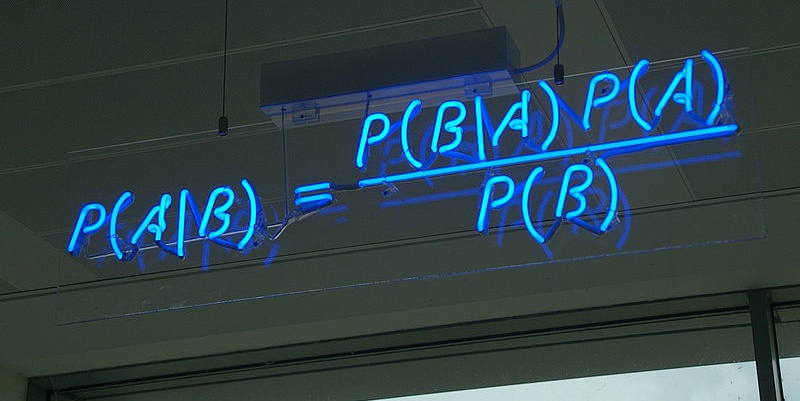
Затем нажимаем «Добавьте Firebase в свое приложение для Android».
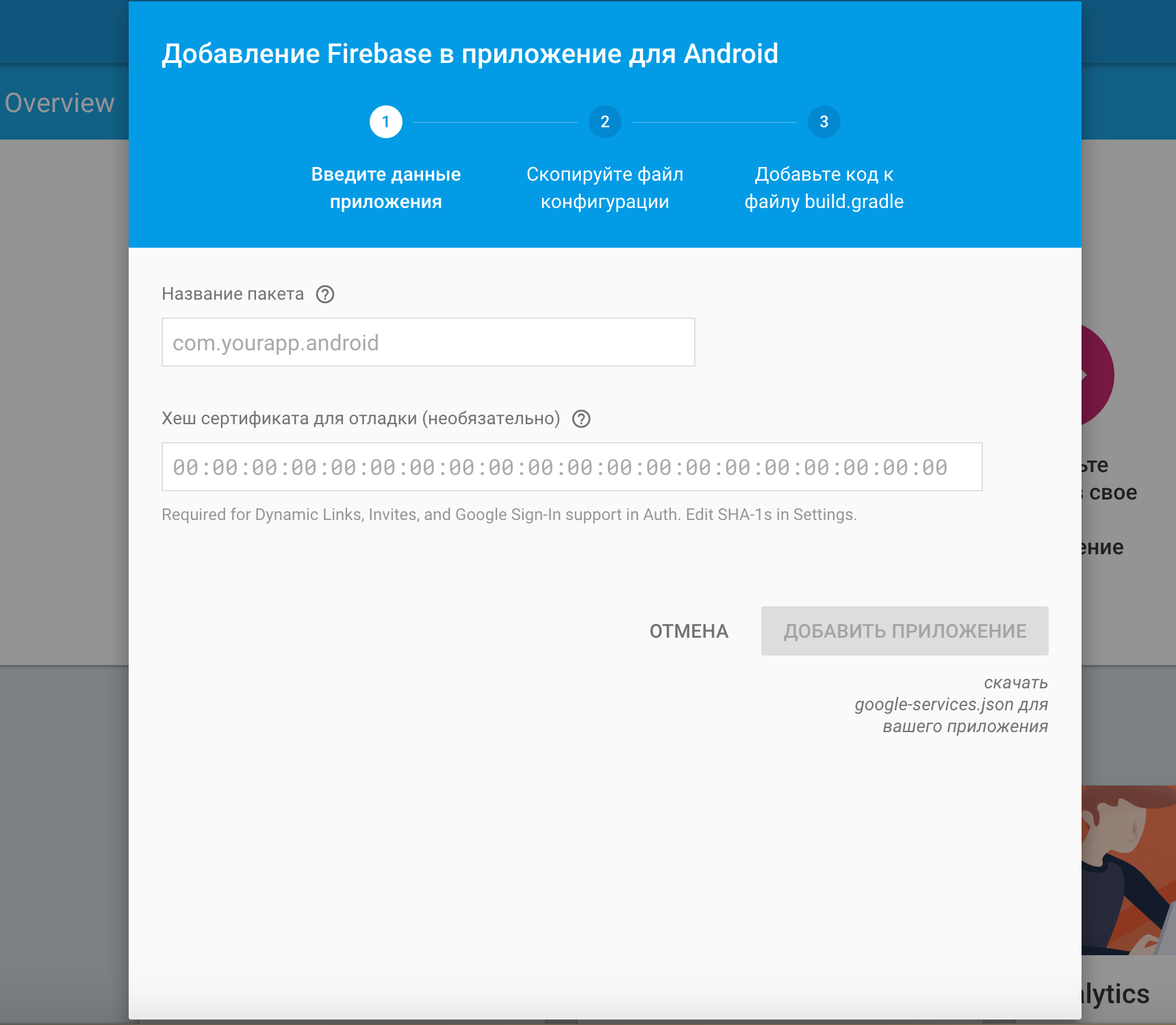
Название пакета, если вы все делаете по манула: «com.google.firebase.quickstart.fcm».
На втором шаге скачиваем файл google-service.json и добавляем его к проекту.
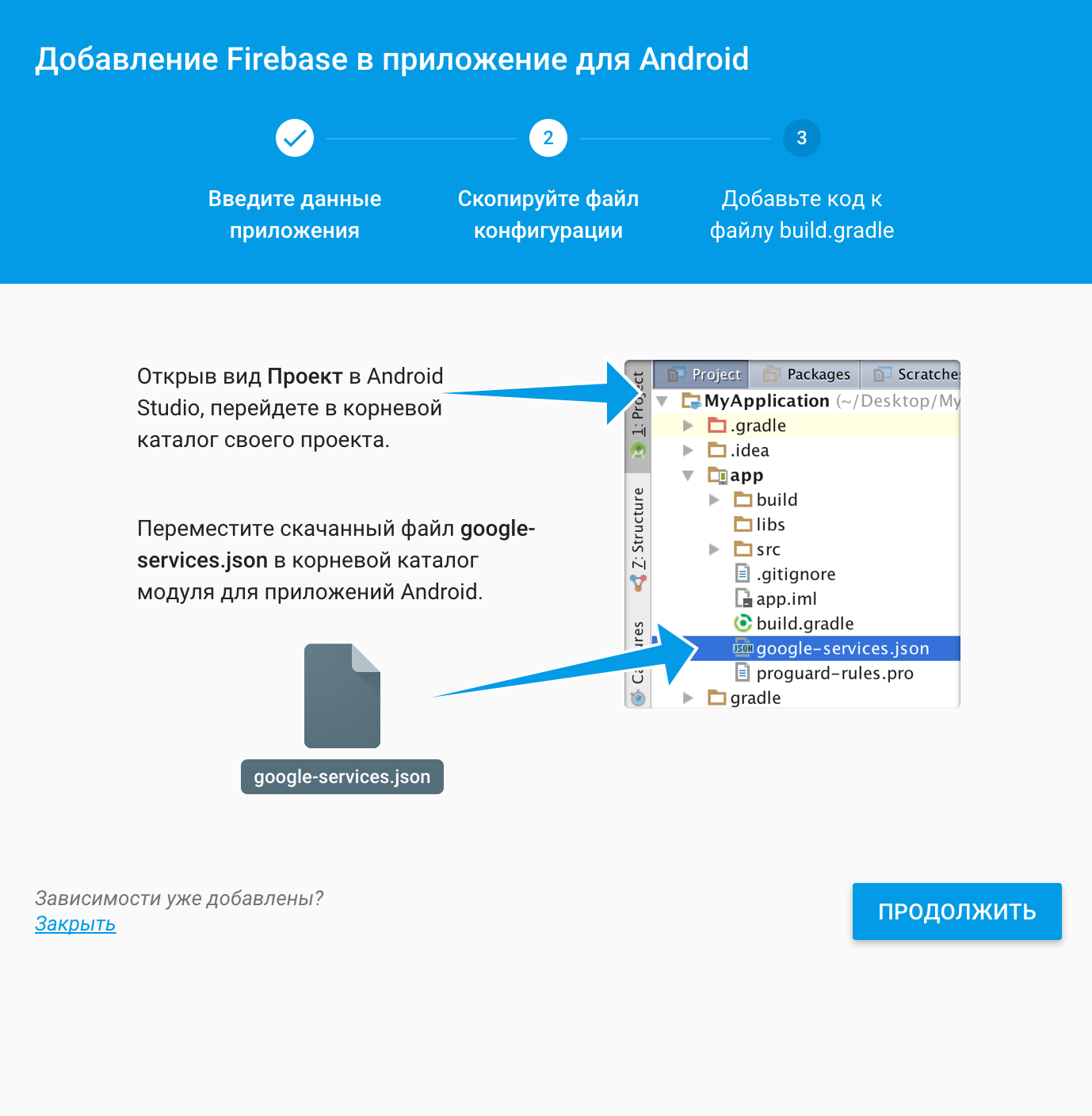
Нажимаем готово, зависимости уже добавлены в тестовом проекте.
Шаг 3.
Подготовительная часть закончена, можно нажимать кнопку «Запустить приложение»
В процессе компиляции вы можете получить 2 ошибки:
Missing api_key/current key with Google Services 3.0.0
В этом случае вам нужно зайти в настройки проекта и перезакачать файл google-service.json. Это странный баг [3], но благо легко лечится.
Вторая ошибка — это:
Failed to resolve: com.google.firebase:firebase-core:9.0.0
Тогда вам нужно обновить Google Play Service и Google Repository. Ссылка на Stackoverflow [4].
После запуска приложения, в Android monitor увидите наш токен. Можно отправляться тестировать. Идем в консоль, ищем наше приложение, и идем в раздел Grow->Notifications:
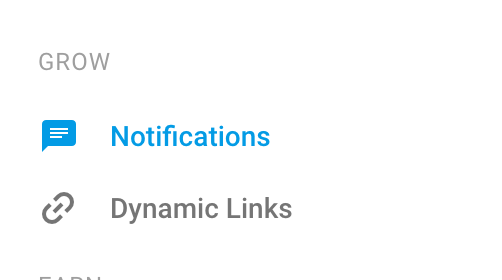
Нажимаем создать сообщение:
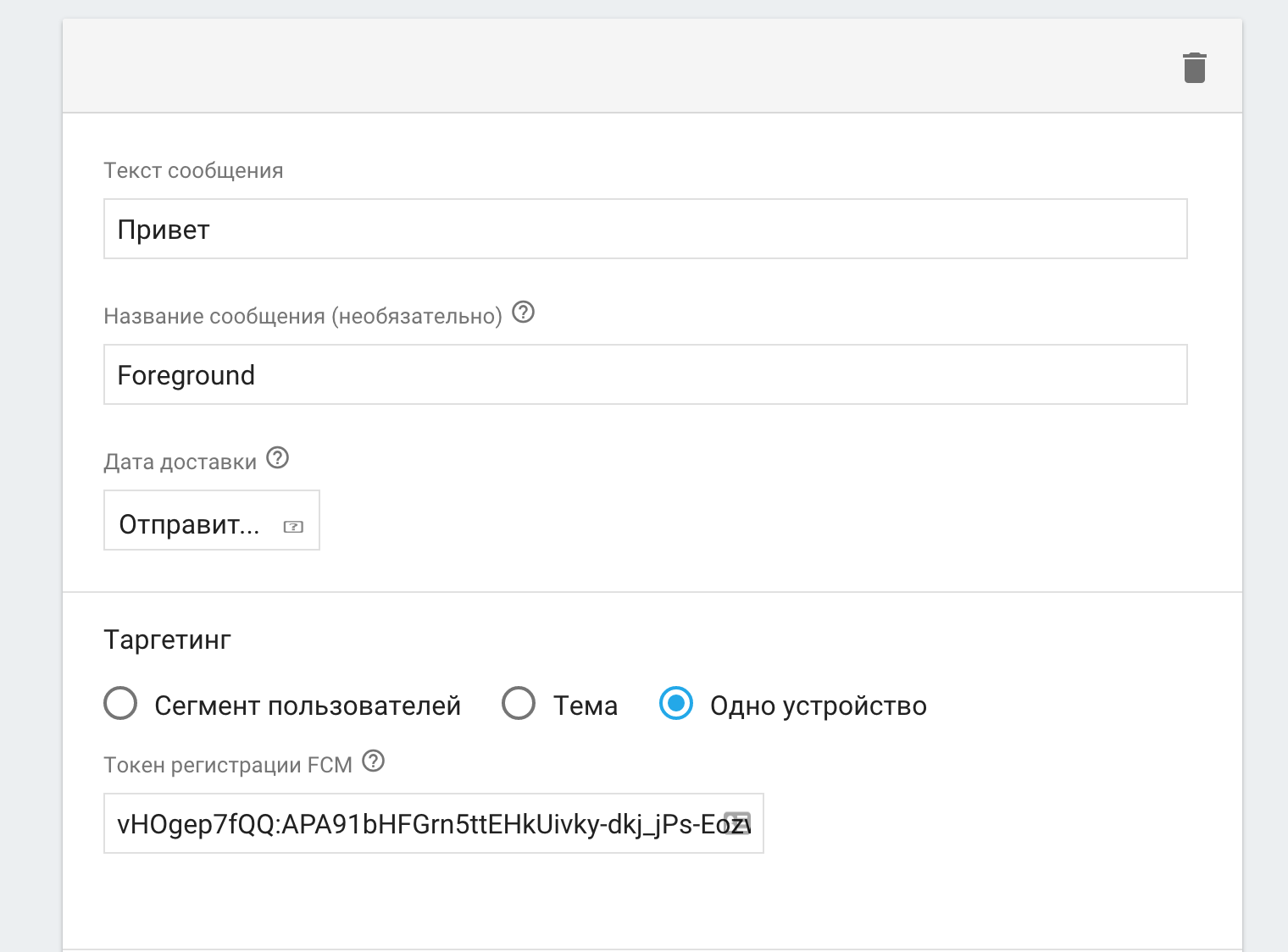
Вводим наши данные, нажимаем отправить и наблюдаем в Android monitor как все пришло.
Теперь к самому интересному
Самый частый вопрос: как поменять иконку уведомления, когда приложение работает в бэкграунде?
Дело в том, что когда приложение находится в бэкграунде, то оно отправляется сразу в Notification center, и функция
onMessageReceived
не срабатывает.
Чтобы использовать свои иконки уведомлений, вам нужно посылать сообщение через API, через консоль такая кастомизация на данный момент не работает.
Ссылка на API [5]. Для тестов можно использовать старый-добрый CURL.
Вот в целом и все, что вам нужно знать чтобы попробовать новые push уведомления.
Автор: svoka
Источник [7]
Сайт-источник PVSM.RU: https://www.pvsm.ru
Путь до страницы источника: https://www.pvsm.ru/android/122996
Ссылки в тексте:
[1] github: https://github.com/firebase/quickstart-android/tree/master/messaging
[2] Firebase console: https://console.firebase.google.com/
[3] баг: http://stackoverflow.com/questions/37317295/missing-api-key-current-key-with-google-services-3-0-0
[4] Stackoverflow: http://stackoverflow.com/questions/37310188/failed-to-resolve-com-google-firebasefirebase-core9-0-0
[5] Ссылка на API: https://firebase.google.com/docs/cloud-messaging/http-server-ref#notification-payload-support
[6] Еще одна полезная ссылка: https://firebase.google.com/docs/cloud-messaging/server#auth
[7] Источник: https://habrahabr.ru/post/302002/?utm_source=habrahabr&utm_medium=rss&utm_campaign=sandbox
Нажмите здесь для печати.